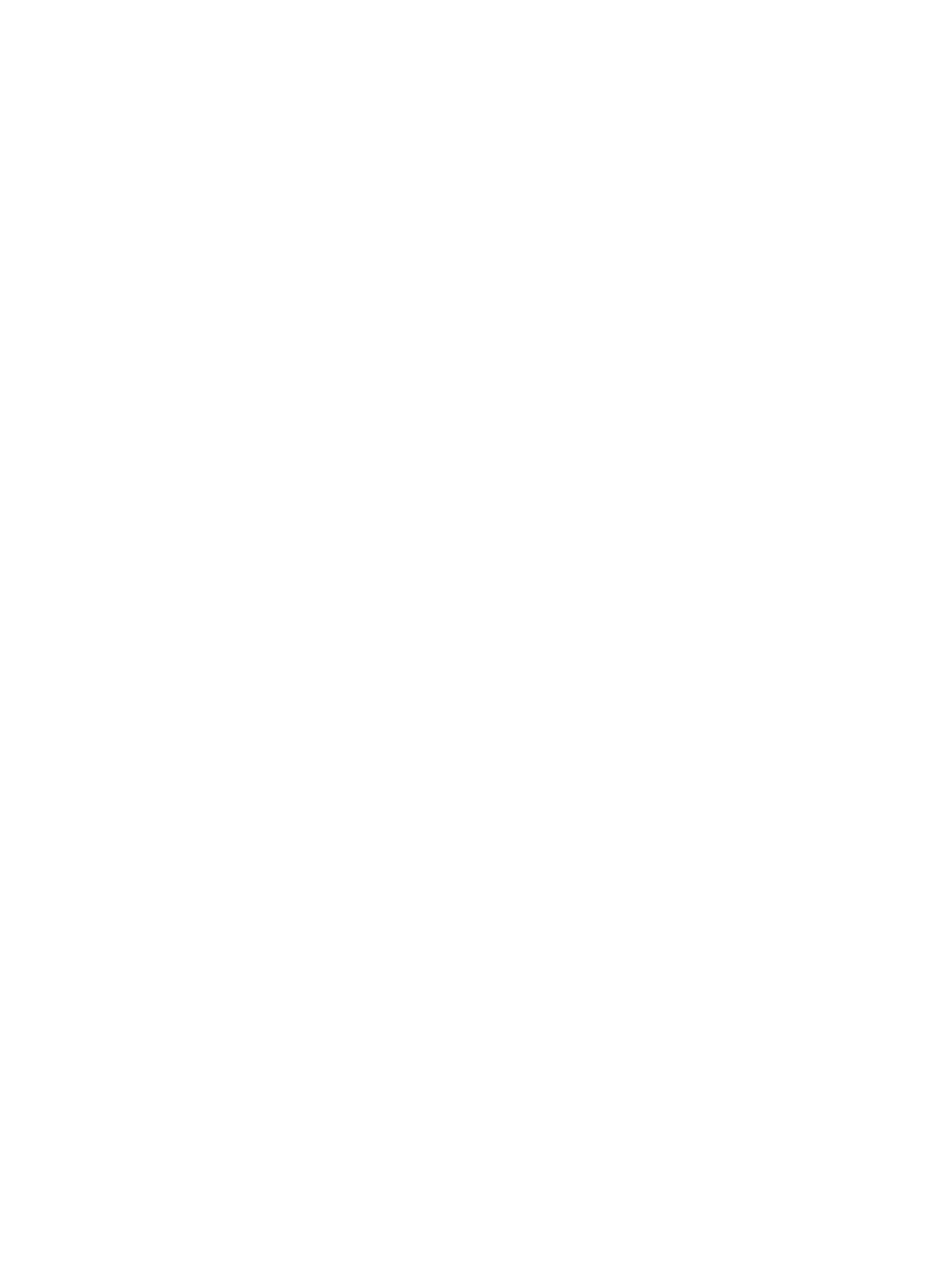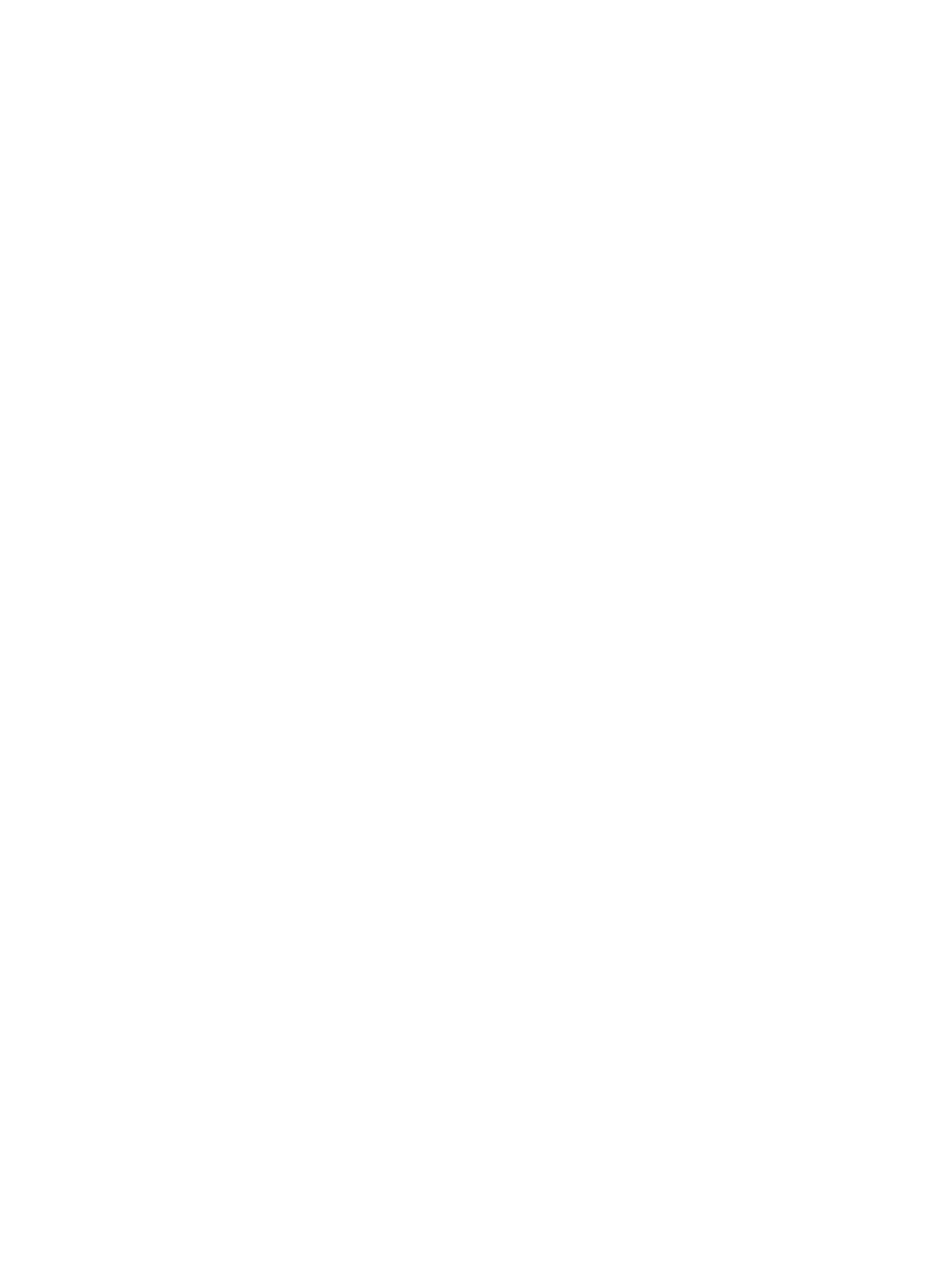
6 電源の管理 ................................................................................................................................................. 35
コンピューターのシャットダウン ................................................................................................................. 35
電源オプションの設定 ..................................................................................................................................... 35
省電力設定の使用 ........................................................................................................................... 35
スリープの開始および終了 ......................................................................................... 36
ユーザー起動のハイバネーションの、有効化および終了 ..................................... 36
電源メーターおよび電源設定の使用 ......................................................................... 36
復帰時のパスワード保護の設定 ................................................................................. 37
バッテリ電源の使用 ....................................................................................................................... 37
出荷時に装着されているバッテリ ............................................................................. 37
バッテリに関する詳細情報の確認 ............................................................................. 38
[HP バッテリ チェック]の使用 .................................................................................... 38
バッテリ充電残量の表示 ............................................................................................. 38
バッテリの放電時間の最長化 ..................................................................................... 38
ロー バッテリ状態への対処 ........................................................................................ 38
ロー バッテリ状態の確認 ......................................................................... 39
ロー バッテリ状態の解決 ......................................................................... 39
バッテリの節電 ............................................................................................................. 39
7 外付けカードおよび外付けデバイス ........................................................................................................... 40
microSD メディア カードの使用 ...................................................................................................................... 40
メディア カードの挿入 .................................................................................................................. 40
メディア カードの取り出し .......................................................................................................... 41
USB(Universal Serial Bus)デバイスの使用 .................................................................................................. 41
USB デバイスの接続 ....................................................................................................................... 42
USB デバイスの取り外し ............................................................................................................... 42
別売の外付けデバイスの使用 ......................................................................................................................... 43
別売の外付けドライブの使用 ....................................................................................................... 43
ドッキング コネクタの使用 .......................................................................................................... 44
8 ドライブ .................................................................................................................................................... 46
別売の外付けハード ドライブの使用 ............................................................................................................. 46
ハードドライブ パフォーマンスの向上 ...................................................................................... 46
[ディスク デフラグ]の使用 ......................................................................................... 46
[ディスク クリーンアップ]の使用 ............................................................................. 47
9 セキュリティ .............................................................................................................................................. 48
コンピューターの保護 ..................................................................................................................................... 48
パスワードの使用 ............................................................................................................................................. 49
vii